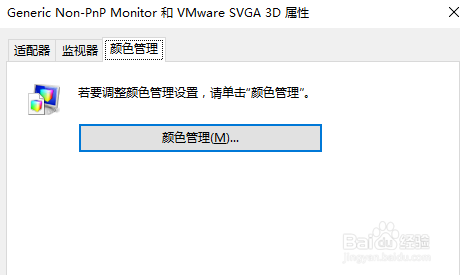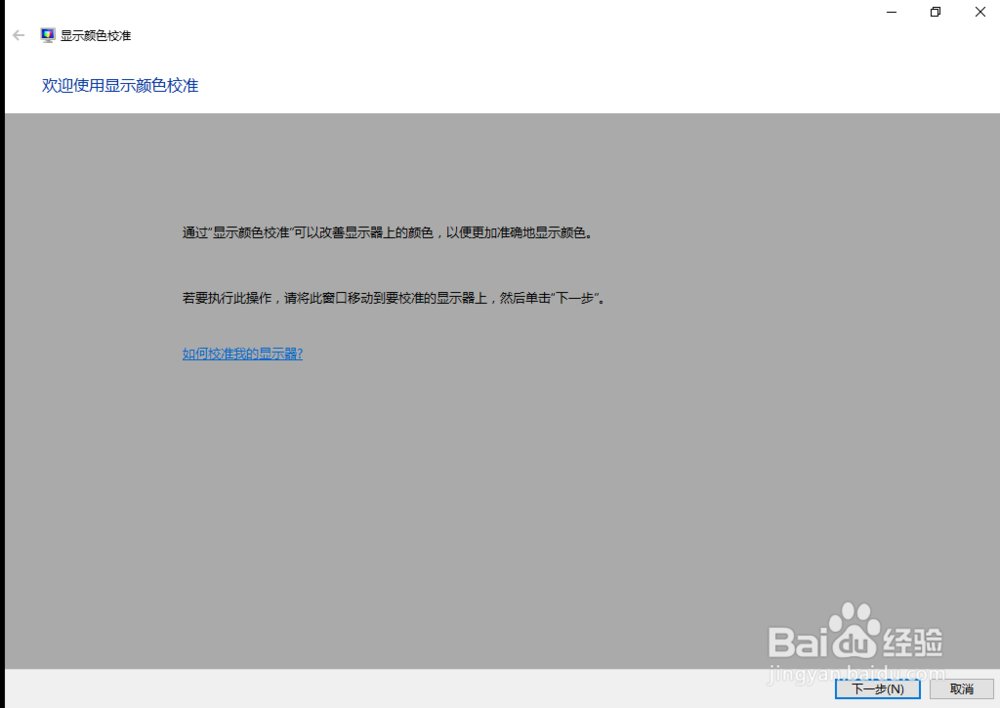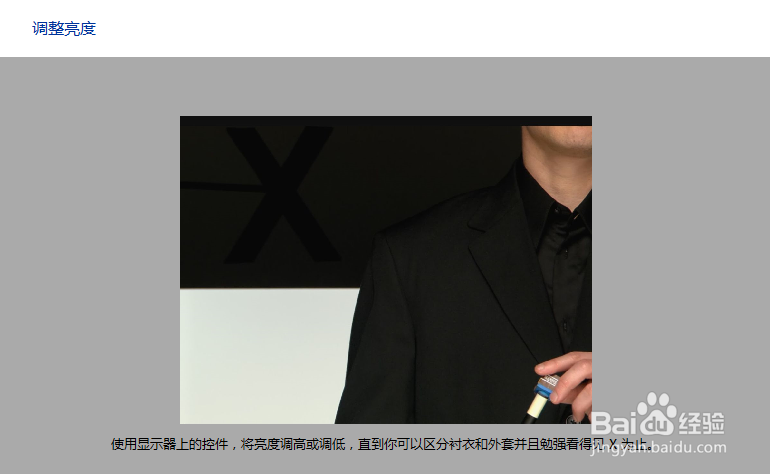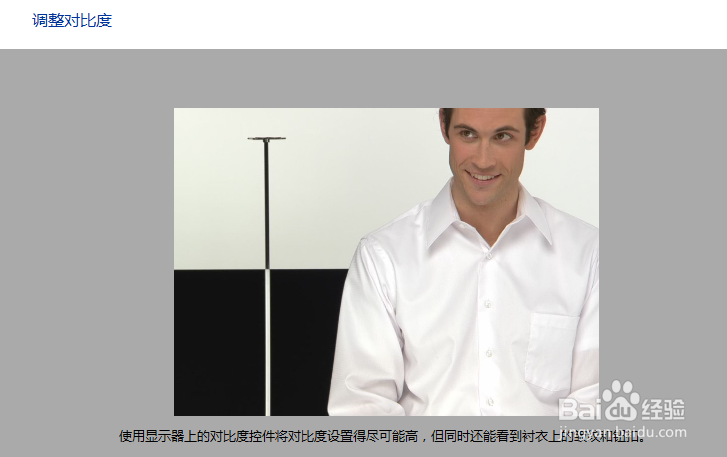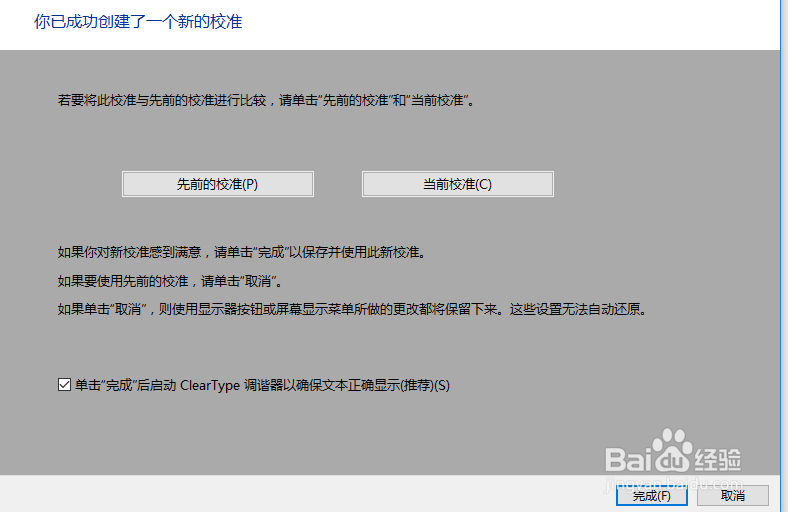如何在Windows10中校准显示器
1、打开【设置】>【系统】>【显示】>【高级显示设置】>【显示适配器属性】
2、点击【颜色管理】标签页
3、点击【颜色管理】,进行颜色管理界面
4、点击【高级】标签页
5、点击【校准显示器】,进入校准流程,点击【下一步】
6、经过提示信息后,进入伽玛调整界面,修改伽玛值,然后点击【下一步】
7、经过提示信息后,进入亮度调整界面,调整亮度值,点击【下一步】
8、经过提示信息后,进入对比度调整界面,调整对比度值,点击【下一步】
9、经过提示信息后,进入颜色平衡调整界面,调整颜色平衡值,点击【下一步】
10、点击【完成】,显示器校准完成
声明:本网站引用、摘录或转载内容仅供网站访问者交流或参考,不代表本站立场,如存在版权或非法内容,请联系站长删除,联系邮箱:site.kefu@qq.com。
阅读量:23
阅读量:88
阅读量:65
阅读量:54
阅读量:56